Страница "Цифровые представления"
После авторизации и входа в систему по умолчанию открывается меню «Цифровые представления», см. рисунок 1.
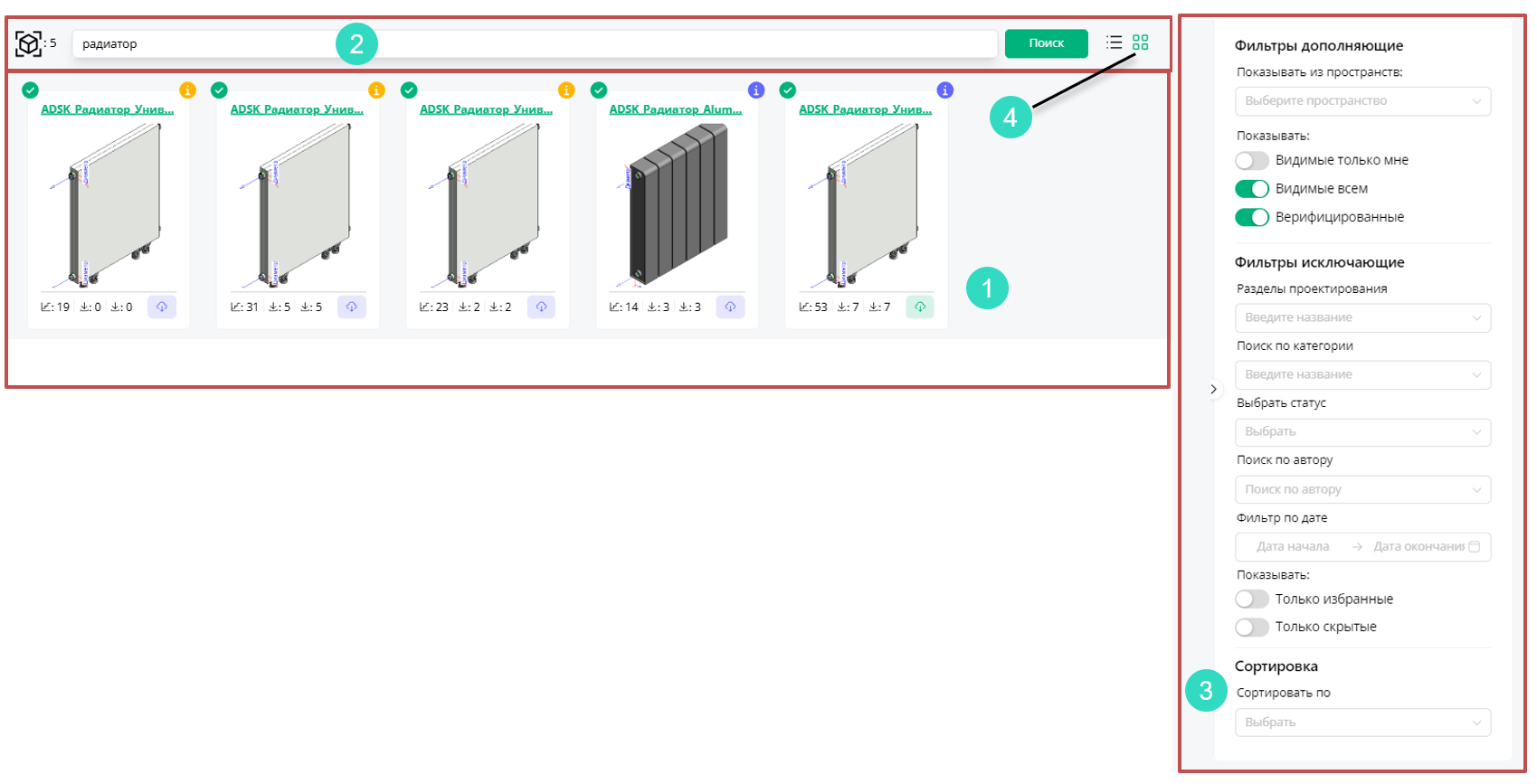
Рисунок 1
Наименование | Описание | |
|---|---|---|
| 1 | Список цифровых представлений | Представление элементов в виде списка карточек. |
| 2 | Глобальный поиск | Строка поиска по имени. При заполнении поля поиска появляется выпадающий список, удовлетворяющий условию поиска. |
| 3 | Меню фильтров | См. Фильтры |
| 4 | Переключатель представления каталога | или |
Карточка цифрового представления (Плитка)
Карточка цифрового представления предоставляет краткую информацию, см. рисунок 2
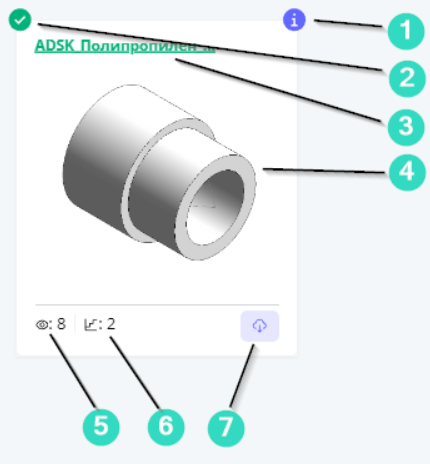
Рисунок 2
Наименование | Описание | |
|---|---|---|
| 1 | Статус цифрового представления |
При наведении появляется всплывающее окно с краткой информацией, см. рисунок 3 |
| 2 | Дополнительный статус цифрового представления | Цвет иконки обозначает:
При наведении появляется всплывающее окно с дополнительной краткой информацией, см. рисунок 4 |
| 3 | Имя цифрового представления | Имя пакета (контейнера) цифрового представления |
| 4 | Изображение цифрового представления | Формируется при наличии в пакете (контейнере) цифрового представления файла формата *.PNG |
| 5 | Счётчик количества просмотров | Отображает количество просмотров |
| 6 | Счётчик количества скачиваний | Отображает количество скачиваний |
| 7 | Кнопка “Загрузить” | Осуществляет загрузку пакета цифрового представления из системы на локальный компьютер и далее загрузку в проект. Цвет кнопки обозначает:
Иконка обозначает:
|
Важно! Скачивание файлов осуществляется в соответствии с политикой безопасности браузера, установленного на компьютере. Для осуществления возможности производить скачивание нескольких файлов необходимо в настройках безопасности дать разрешения (Например у Гугл Хром: "Настройки сайта" -> "Всплывающие окна" или при попытке скачивания в адресной строке дать разрешение, когда появится значок предупреждения).
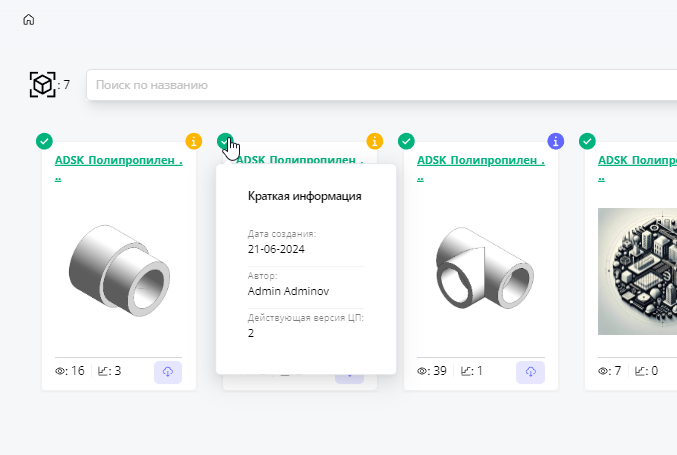
Рисунок 3
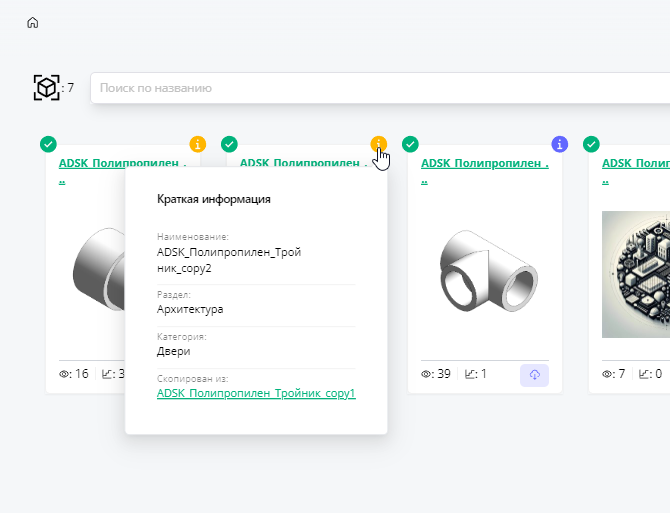
Рисунок 4
Нажатие на карточку цифрового представления переходит к деталям цифрового представления, см. Детали цифрового представления
Карточка цифрового представления (Список)
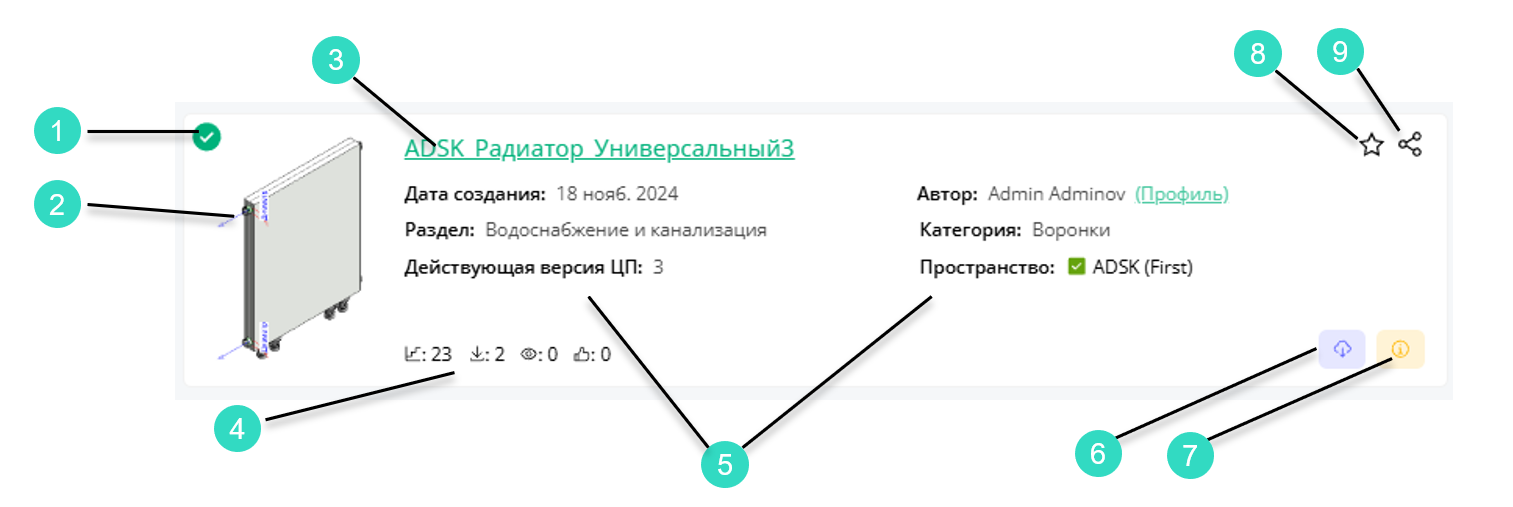
Рисунок 5
Наименование | Описание | |
|---|---|---|
| 1 | Статус цифрового представления |
|
| 2 | Изображение цифрового представления | Формируется при наличии в пакете (контейнере) цифрового представления файла формата *.PNG |
| 3 | Имя цифрового представления | Имя пакета (контейнера) цифрового представления |
| 4 | Счетчики | Просмотра, скачивания, отслеживания и т.п. |
| 5 | Краткая информация | |
| 6 | Кнопка “Загрузить” | Осуществляет загрузку пакета цифрового представления из системы на локальный компьютер и(или) загрузку в проект. Цвет кнопки обозначает:
Иконка обозначает:
|
| 7 | Переход к деталям цифрового представления, см. Детали цифрового представления | Цвет иконки обозначает:
|
| 8 | Функция “Добавить в избранное“ | |
| 9 | Функция “Скопировать ссылку на пакет“ |
При нажатии на карточку справа появляется более детальное меню свойств цифрового представления.